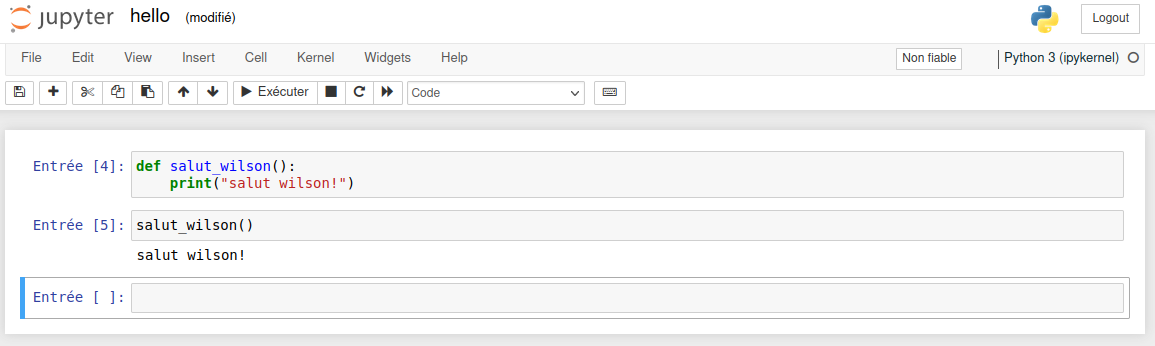IPython, qu'est-ce que c'est ?
IPython est un environnement de développement riche pour Python avec des fonctionnalités telles
qu'un interpréteur interactif avec de l'auto complétion, un noyau pour Jupyter et du calcul parallélisé.
IPython permet de tester rapidement du code et de voir le résultat immédiatement.
Pour l'installer :
pip install ipython
Ensuite, lancer la commande suivante pour lancer le shell interactif :
ipython
Le shell IPython s'affiche, on peut entrer du code pour qu'il soit lu et évalué par l'interpréteur, puis pour que soit affiché le résultat.
Dans cet exemple, je vais saluer wilson :
Python 3.8.10 (default, Mar 15 2022, 12:22:08)
Type 'copyright', 'credits' or 'license' for more information
IPython 8.3.0 -- An enhanced Interactive Python. Type '?' for help.
In [1]: print("Salut wilson !")
Salut wilson !
Le résultat s'affiche dessous. Je peux entrer une fonction complète et l'exécuter. En tapant le début du nom de
la fonction, je peux appuyer sur la touche <tab> du clavier pour lancer l'auto-complétion de la fonction.
In [2]: def salut_wilson():
...: print("Salut Wilson !")
...:
In [3]: salut_wilson()
Salut Wilson !
IPython a des commandes magiques embarquées, qui facilitent son usage
https://ipython.readthedocs.io/en/stable/interactive/magics.html.
Un shell applicatif
Lors du développement d'une application complexe, il y a de nombreux modules à charger avant de pouvoir faire ce que l'on souhaite.
Dans une application avec une base de données avec des modèles sqlalchemy, il faut charger les modèles avant de les utiliser.
Pour éviter de le faire à la main à chaque lancement de IPython, il est possible de charger tous les éléments nécessaires et ensuite de lancer le shell interactif.
Dans mon fichier app.py, je mets les imports et les fonctions dont j'ai besoin.
# app.py
import requests # ce module doit être installé dans votre projet : pip install requests
def get_blog_eleven_labs() -> requests.Response:
return requests.get("https://blog.eleven-labs.com")
Ensuite, je lance ipython avec le fichier app.py
ipython -i app.py
Ainsi, j'ai accès au module requests pour lancer des requêtes HTTP et à la fonction get_blog_eleven_labs().
% ipython -i app.py
Python 3.8.10 (default, Mar 15 2022, 12:22:08)
Type 'copyright', 'credits' or 'license' for more information
IPython 8.3.0 -- An enhanced Interactive Python. Type '?' for help.
In [1]: resp = get_blog_eleven_labs()
In [2]: print(resp.status_code)
200
In [3]:
Les notebooks Jupyter
Il n'est pas facile de partager du code produit dans la console IPython. Pour cela, le code sera écrit dans
des notebooks Jupyter. C'est un format de fichiers texte qui stocke le contenu d'une cellule et son résultat.
Cela permet également de documenter avec du markdown. Ainsi, le code peut être partagé plus facilement avec d'autre personnes.
L'interface Jupyter est quasiment identique à IPython. Il y a des cellules dans laquelle le code est lu, interprété et affiché.
Tout est enregistré dans un fichier .ipynb.
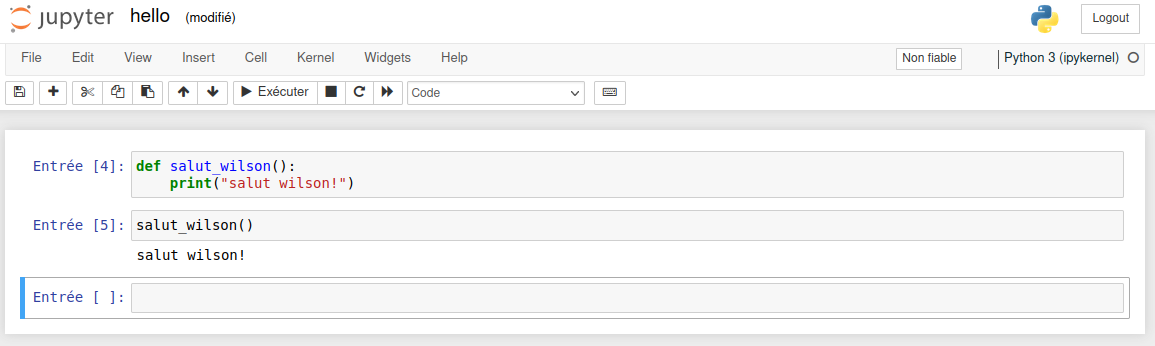
Github met en forme les notebooks Jupyter pour en faciliter la lecture. Par exemple : https://github.com/jdwittenauer/ipython-notebooks/blob/master/notebooks/ml/ML-Exercise1.ipynb
Conclusion
À travers cet article, nous avons fait la découverte d'un shell interactif alternatif : IPython. C'est un outil très utilisé
en Python et ses fonctionnalités le rendent plus simple à utiliser par rapport au shell natif. Avec les notebooks Jupyter,
le code est plus facilement partagé. Il permet également l'affichage de graphiques pour l'analyse de données. Cette dernière fonctionnalité est très utilisée par les métiers de la data (data analyst, data scientist).